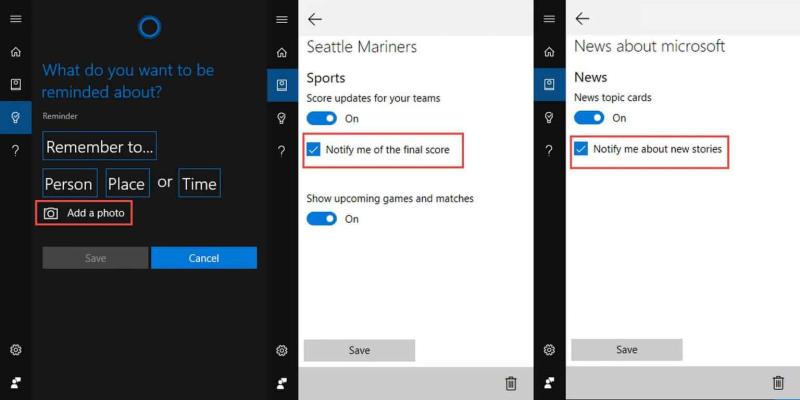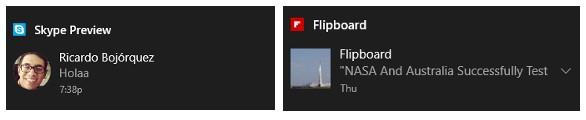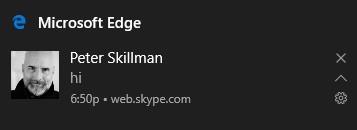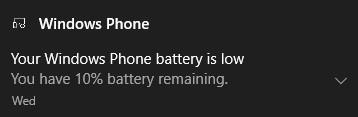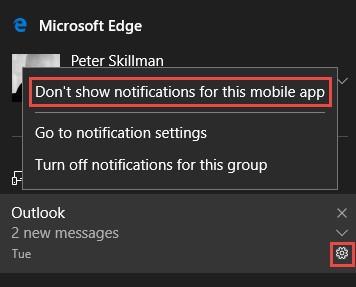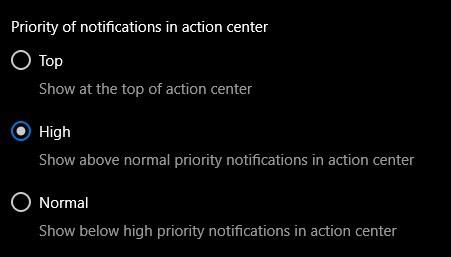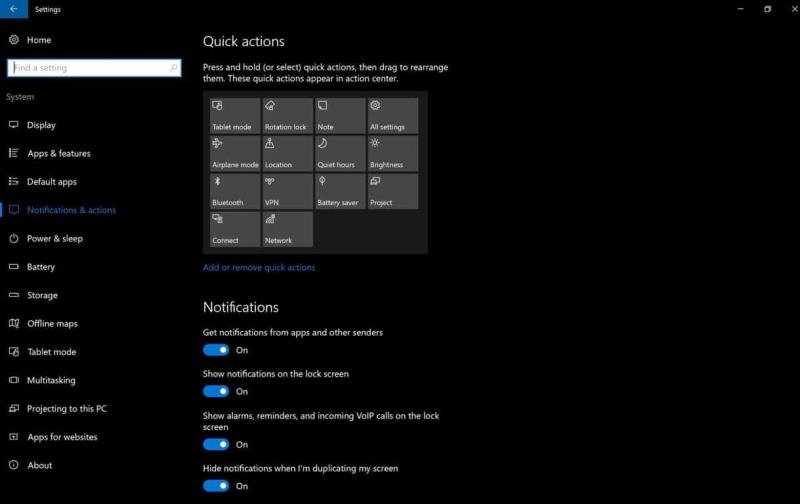Amb l' actualització de l'aniversari de Windows 10 que arribarà a finals del mes que ve, el Centre d'acció de Windows 10 serà més que un lloc on anar per veure les notificacions que us heu perdut. El Centre d'Acció serà un lloc on podreu anar per veure què és el més important per a vosaltres i tots els temes pendents de la vostra agenda.
L'actualització de l'aniversari de Windows 10 aportarà una sèrie de millores al Centre d'acció per fer que les notificacions siguin més rellevants i més simplificades que mai. A Build 2016, Microsoft va presentar diverses d'aquestes noves funcions per a Action Center. Per a aquells que formen part del programa Windows Insider als anells ràpids i lents per a les compilacions de vista prèvia de Windows 10, ja teniu accés a aquestes funcions; Els usuaris que no siguin Windows Insider tindran accés a aquestes funcions com a part de l'actualització de l'aniversari de Windows 10 que arribarà a finals de juliol o possiblement principis d'agost .
Microsoft comparteix alguns consells útils sobre com utilitzar les noves funcions disponibles al Centre d'acció. Els usuaris de Windows Insider poden compartir els seus comentaris a través del Feedback Hub a "Inici i centre d'acció", mentre que tots els altres hauran d'esperar l'actualització de l'aniversari de Windows 10.
Consells útils del Centre d'acció de Windows 10
Configureu Cortana iniciant la sessió al vostre compte de Microsoft . Un cop hàgiu iniciat la sessió, Cortana pot connectar i sincronitzar els vostres contactes d'Outlook, el calendari i establir recordatoris de coses importants de la vostra vida. Fins i tot podeu configurar recordatoris de fotos amb Cortana. A més, el quadern de Cortana és un lloc útil per anar a les notificacions de configuració per a actualitzacions de notícies del vostre equip esportiu favorit o per mantenir-vos actualitzat amb els vostres temes de notícies preferits. Feu-ho afegint temes i equips i activant la casella de selecció de notificacions.
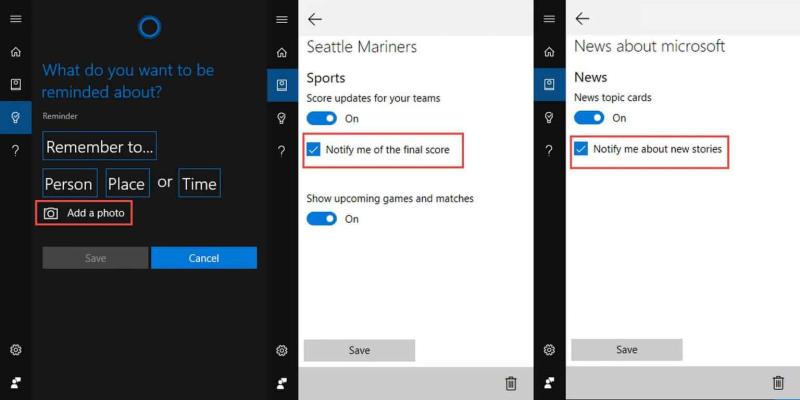
Centre d'acció Cortana per a Windows 10
Baixeu les vostres aplicacions preferides (que estan disponibles) . Moltes aplicacions de Windows 10 tenen notificacions riques en funcions. Flipboard , Skype UWP Preview i Facebook , són alguns exemples, amb més aplicacions de Windows 10 que també tenen aquesta funcionalitat. Ja s'ha confirmat que Microsoft està treballant per portar Snapchat a Windows 10 Mobile , de manera que és possible que una aplicació Snapchat universal també arribi a la plataforma.
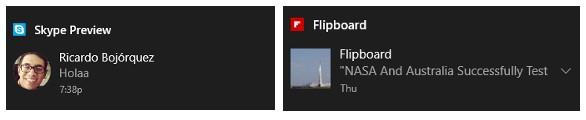
Notificacions de l'aplicació Windows 10
Utilitzeu Microsoft Edge per rebre notificacions web dels vostres llocs web preferits . Si esteu interessats a configurar aquesta funció del Centre d'acció de Windows 10, obriu Microsoft Edge, visiteu un lloc web que admeti notificacions web (és a dir, web.skype.com, web.groupme.com). Inicieu sessió al lloc web, atorgueu permisos i ja esteu a punt. Mentre la pestanya del navegador Microsoft Edge estigui oberta, rebreu notificacions web d'aquest lloc web al vostre Centre d'acció.
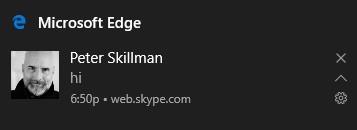
Notificacions web de Microsoft Edge
Obteniu notificacions del telèfon al vostre PC amb Windows 10 . Tot el que heu de fer és assegurar-vos que heu iniciat la sessió a Cortana als dos dispositius amb el mateix compte de Microsoft. Un cop fet això, hauríeu de veure les notificacions del vostre telèfon imitades al vostre PC amb Windows 10 i hauríeu de començar a veure les notificacions del vostre telèfon reflectides al vostre PC. A més de Windows 10 per a telèfons, també funciona per a dispositius Android baixant l' aplicació Cortana a Android .
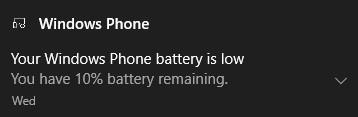
Notificacions telefòniques
Windows 10 us permet controlar també com rebeu les notificacions . Podeu triar si voleu reenviar les notificacions al vostre telèfon, canviar els nivells de prioritat de les notificacions, canviar les notificacions d'aplicacions, canviar el nombre de notificacions i personalitzar les accions ràpides. Per canviar la configuració de les notificacions, voldreu anar a Configuració de Cortana > Gestiona les notificacions > Seleccioneu el vostre dispositiu. També podeu fer clic i mantenir premuda la notificació per mostrar l'opció de configuració de si voleu o no veure una notificació del vostre dispositiu mòbil.
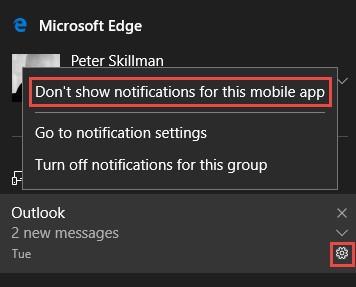
Configuració de notificacions
Per canviar el nivell de prioritat per a determinades notificacions, com ara la de la vostra aplicació preferida de Windows 10, aneu a Configuració > Sistema > Notificacions i accions > Seleccioneu una aplicació i seleccioneu el nivell de prioritat que vulgueu; Normal, Alt o Superior. L'aplicació Windows 10 amb la notificació més recent apareixerà a la part superior de cada grup de prioritat de notificació d'aplicacions.
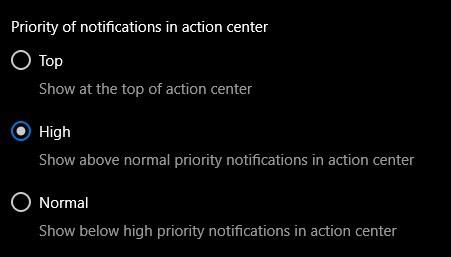
Nivell de prioritat de les notificacions
Ara que heu escollit el nivell de prioritat de les vostres notificacions, podeu triar el nombre de notificacions que voleu veure al Centre d'acció de Windows 10. El nombre predeterminat de notificacions que veieu al Centre d'acció de Windows 10 és tres, però podeu canviar el nombre de notificacions a una, tres, cinc, deu o vint. Si voleu canviar el nombre de notificacions que veieu al Centre d'acció de Windows 10, aneu a Configuració > Sistema > Configuració de notificacions i accions i seleccioneu una aplicació de la llista. Si no voleu veure cap notificació, podeu optar per desactivar-les completament.
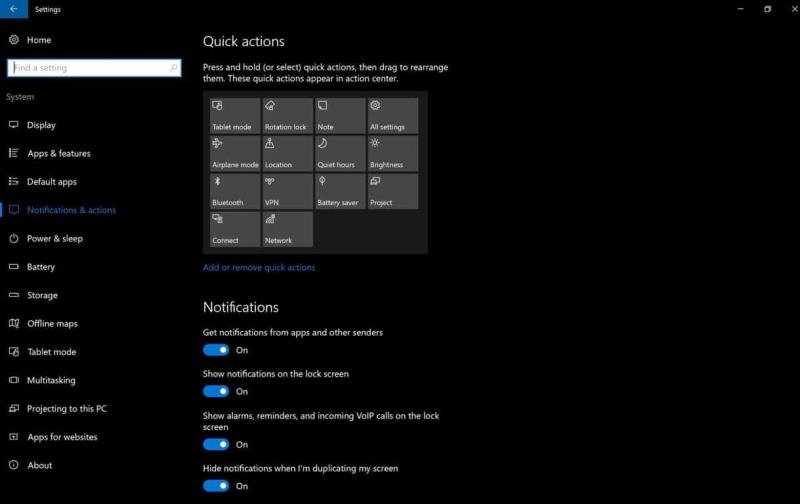
Pantalla de personalització d'accions ràpides
Des de la pantalla de configuració de notificacions i accions, també podeu canviar les accions ràpides que apareixen al Centre d'acció de Windows 10. Afegiu, suprimiu o reorganitzeu les accions ràpides com us convingui. Més funcions de personalització del Centre d'acció de Windows 10 poden estar disponibles a la propera actualització de l'aniversari de Windows 10.
Si sou un Windows Insider i teniu comentaris sobre l'actual Windows 10 Action Center a la versió prèvia 14372 o per a la propera actualització d'aniversari, podeu utilitzar el Feedback Hub a "Inici i Centre d'acció". A Twitter, podeu contactar directament amb la campiona de la comunitat de Microsoft Windows Core UX, Jen Gentleman , o el director general de Microsoft de Windows Core UX, Peter Skillman .